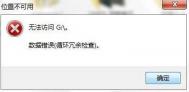win7系统浏览器输入localhost出现404错误怎么办
1、在win7系统桌面开始菜单中,打开控制面板,接在控制面板中,将查看方式修改为小图标后在其界面中找到管理工具的选项;

2、在管理工具界面中找到Internet信息服务(IIS)管理器,双击打开它,在其打开的窗口左侧中,展开你的电脑,找到该网站,选中该网站;

3、在这个窗口中可查看到你的站点,在右侧菜单中选择绑定。就会出现一个网站绑定的小窗口,选中该Ip地址后,点击旁边的编辑按钮;
4、将win7系统的IP地址删除掉,或在下拉列表里面选择全部问分配,再点击确定按钮完成设置。
Win7系统如何关闭IE浏览器选项卡
1、打开Win7系统IE浏览器,然后在IE浏览器下,点击菜单栏中的工具,再选择Internet选项;

2、在打开的Internet选项窗口上,切换至常规选项卡下,然后点击设置按钮;

3、在Win7笔记本系统安装选项卡浏览设置窗口上,取消勾选启用选项卡浏览项,再点击确定保存。

按照上述方法操作之后,发现成功关闭Win7系统IE浏览器选项卡浏览窗口。
win7系统电脑插tulaoshi入U盘出现很多可移动磁盘怎么办
1、确保电脑上没有任何USB储存设备连接到电脑主机上;
2、鼠标移到桌面上的计算机上,单击右键,选这属性;
3、在计算机属性界面,点击窗口左侧的设备管理器;

4、然后在设备管理器中展开磁盘驱动器,在里面我们能看到多个以USB Device结尾的设备;

5、然后选中一个USB Device,单击右键,点击禁用;

6、按照(图老师整理)第五步,我们把其余的USB Device结尾的设备,都禁用了就可以了。
win7系统病毒文件夹怎样快速删除
现在的网络十分发达,很多人都会经历过自己的计算机被病毒入侵的情况,一般中了木马之后都会在win7 64位旗舰版系统盘c盘里面生成System Volume Information的文件夹,这其实是隐藏的系统文件夹,里面存储着系统还原备份的相关信息,虽然说这不是病毒文件夹,可是病毒却最喜欢在这里藏匿了,想要删除都很难的。那么遇到这样的问题该如何解决呢?
1、首先需要做的就是先把系统还原关闭。打开开始→运行,在里面输入gpedit.msc字符,然后开始启用组策略编辑器,依次将下面的选项展开:计算机配置、管理模板、系统、系统还原,然后在右边直接双击击关闭系统还原选项,将其设置成启用。

2、接着就展开下面的选项:计算机配置、管理模板、Windows组件、Windows Installer,在右侧直接双击关闭创建系统还原检查点选项,将其设置成启用,然后就运用cacls命令给予目前的用户全部的控制权限,最后就可以把System Volume Information文件夹了删除了。

Windows系统的安全问题其实大家一直都在关注的,即使是目前功能最强大的啥都软件也不能完全保证计算机的绝对安全。因此遇到win7纯净版64位系统中病毒的问题可以自己了解一些解决方法,自己动手就可以解决了!
Win7系统备份注册表编辑器的方法
1、使用Win+R键打开运行对话框,在运行窗口中输入regedit命令,打开注册表编辑器;

2、在Win7系统注册表编辑器上,点击菜单栏中的文件-导出;
(本文来源于图老师网站,更多请访问http://m.tulaoshi.com)
3、然后在Win7系统弹出的注册表导出保存路径窗口上,选择将路径保存到桌面上,然后再对注册表文件进行备份,并将地其他属性设置为默认属性,点击保存修改。

Win7系统备份注册表编辑器的方法全部内容介绍完毕了,提前备份数据资料,避免发生数据丢失等情况。
Win7系统怎么禁用Win键?
1、按下键盘上的win+r打开电脑的运行窗口,然后在窗口中输入regedit并单击回车,这样就可以打开注册表编辑器窗口了;

2、在打开的注册表编辑器窗口中,依次点击展开左侧菜单中的HKEY_LOCAL_MACHINE System CurrentControlSet Control Keyboard Layout,然后在左侧窗口中找到Scancode Map选项,双击该项;
3、然后将默认的键盘设置为00 00 00 00 00 00 00 00 03 00 00 00 00 00 5B E0 00 00 5C E0 00 00 00 00,然后点击确定保存设置;

按照上述方法操作之后你再按win键图老师发现已经无法使用了,这样再也不用担心会误按win快捷键了。
笔记本重装Win7系统后无法进入ubuntu的解决方法

1、首先打开Win7系统的命令提示符窗口,然后先输入命令sudo -i;

2、先来找一找你的ubuntu安装在那个分区,用命令:fdisk -l我的部分输出如下:
Device Boot Start End Blocks Id System
/dev/sda1 5 69443 14998528 83 Linux
/dev/sda2 69443 94825 5482496 82 Linux swap / Solaris
/dev/sda3 * 94825 95299 102400 7 HPFS/NTFS
/dev/sda4 95299 271531 38066176 7 HPFS/NTFS
我ubuntu10.04根目录所在的分区就是/dev/sda1,如果你不确定的话就找id为83的吧。
3、挂载原系统的根目录:
mount /dev/sda1 /mnt将/dev/目录 /mnt下,当然你也可以选其他地方。
这里对目录解释下,就是在装系统是选择根分区/所得的目录,比如我在装系统选择的是sda1
在这里输入mount /dev/sda1 /mnt将/dev/sda1 /mnt下
这里特别注意,如果在装系统时对boot单独进行挂在了的话还需要多加一步
mount /dev/sda12 /mnt/boot。
sda12就是在装系统时对boot单独进行挂在的分区
4、grub-install --root-directory=/mnt /dev/sda
5、会看到 Installation finished.No Error Reported.
6、sudo init 6 重新系统,你就可以进行选择进入的系统了,如果你看到的是 grub〉命令行,可能是你第三步选择boot分区选择错了;
7、走到这一步就ok了,有用户说可能无法进入Win7系统,还需要如下步骤:
sudo update-grub2更新一下grub2就可以了。
按照提示输入密码,如果顺利的话,会出现如下类似语句,那就表示成功了。
Generating grub.cfg
Found linux image: /boot/vmlinuz-2.6.32-22-generic-pae
Found initrd image: /boot/initrd.img-2.6.32-22-generic-pae
Found memtest86+ image: /boot/memtest86+.bin
Found Windows 7 (loader) on /dev/sda3
(本文来源于图老师网站,更多请访问http://m.tulaoshi.com)done
按照上述方法设置好后,就可以进入ubuntu了,如果你重装系统遇到相同故障问题的话,采取上述方法解决即可。